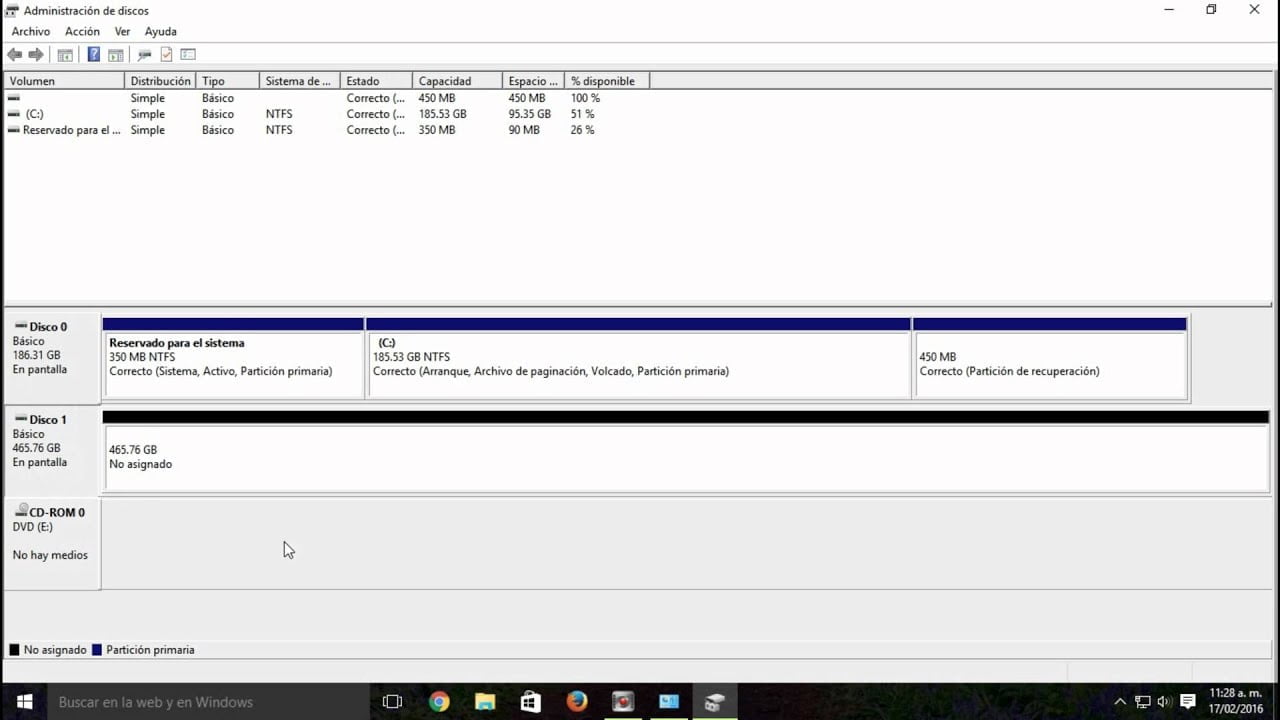
La Administración de Discos en Windows 10 es una herramienta esencial que permite gestionar y administrar los discos duros y las unidades de almacenamiento conectadas al equipo. Desde esta aplicación es posible crear particiones, formatear unidades, asignar letras y cambiar el tamaño de las particiones existentes. En este artículo se explicará cómo acceder a esta herramienta en Windows 10 y cómo utilizar sus funciones para administrar los discos del equipo de manera eficiente.
Accede al Administrador de discos de manera fácil y rápida
En Windows 10, el Administrador de discos es una herramienta importante para administrar tus discos duros y particiones. Puedes acceder a él de varias maneras, pero algunas son más fáciles y rápidas que otras.
Aquí te mostramos cómo acceder al Administrador de discos de manera fácil y rápida:
1. Haz clic derecho en el botón de inicio en la esquina inferior izquierda de la pantalla y selecciona «Administración de discos» en el menú que aparece.
2. Presiona la tecla «Windows» + «X» en tu teclado y selecciona «Administración de discos» en el menú que aparece.
3. Abre el «Panel de control» y selecciona «Sistema y seguridad». Luego, haz clic en «Herramientas administrativas» y selecciona «Administración de discos».
4. Presiona la tecla «Windows» + «R» en tu teclado para abrir la ventana «Ejecutar». Escribe «diskmgmt.msc» y presiona «Enter».
Con estos sencillos pasos, podrás acceder al Administrador de discos de manera fácil y rápida para administrar tus discos duros y particiones en Windows 10.
Ubicación del Administrador de discos en Windows: ¿Cómo acceder a él?
El Administrador de discos es una herramienta esencial para gestionar el almacenamiento de tu equipo en Windows 10. Con ella podrás formatear discos, crear particiones, asignarles letras de unidad, entre otras acciones. A continuación, te explicamos cómo acceder a él.
Para acceder al Administrador de discos, puedes hacerlo de las siguientes formas:
1. Desde el menú de inicio:
Para acceder al Administrador de discos desde el menú de inicio, sigue los siguientes pasos:
1. Haz clic en el botón de inicio de Windows.
2. Escribe «Administración de discos» en el cuadro de búsqueda.
3. Haz clic en la opción «Crear y formatear particiones del disco duro».
2. Desde el administrador de dispositivos:
Para acceder al Administrador de discos desde el administrador de dispositivos, sigue los siguientes pasos:
1. Haz clic con el botón derecho del ratón en el botón de inicio de Windows.
2. Selecciona «Administrador de dispositivos» en el menú desplegable.
3. Haz clic en la opción «Discos» para expandir la lista.
4. Selecciona el disco que deseas administrar.
5. Haz clic con el botón derecho del ratón en el disco seleccionado.
6. Selecciona «Administración de discos».
3. Desde la consola de comandos:
Para acceder al Administrador de discos desde la consola de comandos, sigue los siguientes pasos:
1. Abre la consola de comandos.
2. Escribe «diskmgmt.msc» en el prompt de comandos y presiona Enter.
Con estas opciones podrás acceder al Administrador de discos en Windows 10 y gestionar el almacenamiento de tu equipo de manera eficiente.
Explorando las funciones del administrador de discos en Windows
El administrador de discos es una herramienta muy útil en Windows 10 para administrar el almacenamiento de tu PC. Con él, puedes crear, formatear y eliminar particiones, así como asignar letras de unidad y cambiar la etiqueta de volumen, entre otras funciones.
Para acceder al administrador de discos en Windows 10, puedes seguir estos pasos:
Paso 1: Haz clic en el botón de Inicio y escribe «Administración de discos». Luego, selecciona la opción «Crear y formatear particiones del disco duro».
Paso 2: En la ventana del Administrador de discos, verás una lista de todas las unidades de almacenamiento conectadas a tu PC. Aquí, puedes hacer clic derecho en una unidad para ver las diferentes opciones disponibles.
Paso 3: Una de las funciones más útiles del administrador de discos es la capacidad de crear nuevas particiones. Para hacer esto, selecciona la unidad que deseas particionar y haz clic en «Crear volumen simple». Luego, sigue las instrucciones en pantalla para establecer el tamaño y la letra de unidad de la nueva partición.
Paso 4: Otra función útil del administrador de discos es la capacidad de cambiar la letra de unidad de una partición existente. Para hacer esto, haz clic derecho en la partición y selecciona «Cambiar letra y rutas de acceso de unidad». Luego, selecciona la letra de unidad deseada y haz clic en «Aceptar».
Con él, puedes crear nuevas particiones, cambiar la letra de unidad y realizar otras funciones esenciales para mantener tu sistema organizado y eficiente.
Conoce cómo visualizar las particiones de tu disco duro en Windows 10
Si necesitas conocer la cantidad de particiones que tiene tu disco duro en Windows 10, puedes hacerlo utilizando la herramienta Administración de Discos. Esta herramienta te permitirá ver cómo está organizado tu disco duro, y podrás visualizar las particiones de forma clara y sencilla.
Para acceder a la herramienta Administración de Discos en Windows 10, sigue estos pasos:
Paso 1: Haz clic en el botón de Inicio y escribe «Administración de Discos» en la barra de búsqueda.
Paso 2: Selecciona la opción «Crear y formatear particiones del disco duro» que aparece en los resultados de búsqueda.
Paso 3: La herramienta Administración de Discos se abrirá, y podrás ver una lista de los discos duros y las particiones que tienen. En esta lista, podrás ver el tamaño y el tipo de cada partición, así como la cantidad de espacio libre que tienen.
Además, si necesitas realizar alguna acción en una partición específica, como cambiar su letra de unidad o formatearla, puedes hacerlo desde esta herramienta. Solo tienes que hacer clic derecho sobre la partición que deseas modificar y seleccionar la opción correspondiente.
Conocer cómo está organizado tu disco duro te permitirá hacer un uso más eficiente del espacio disponible y te ayudará a mantener tus archivos y datos ordenados.
